0からのシンセサイザーのくりっぱーことKurippertronixxx@Kurippersynthです。
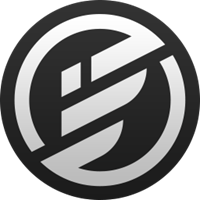
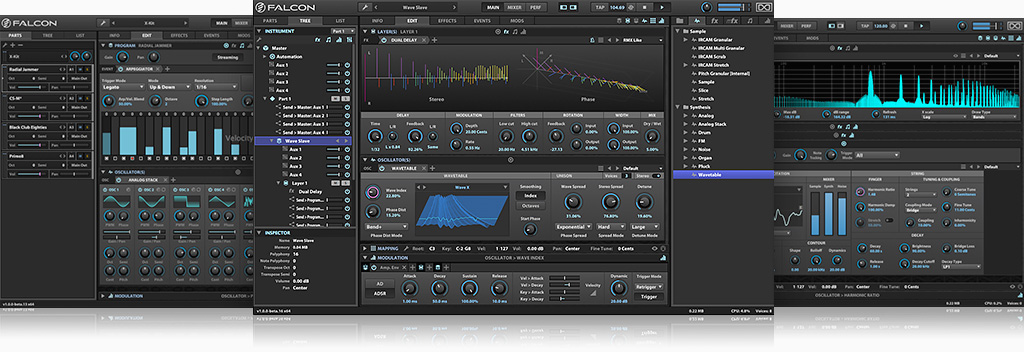
フランスのメーカーUVIさんのソフトウェアの
とにかくいろいろすご過ぎる要塞みたいなシンセサイザー、
Falcon 2の動画連動ブログです。
|
|
今回はオーディオファイルをFalconに取り込んで
ドラムサウンドを鳴らします。

右側のファイルブラウザーで
Devices > 外付けHDD(ぼくの場合は外付けHDDにサンプル入れてあるので)
を選択します。

サンプルにしたいオーディオファイルのあるフォルダを開くと
オーディオファイルが出てくるのでクリックすると音が鳴ります。

前回同様【MAPPING】にドラッグして
サンプルとして鳴らすことができます。

またMac Commandキー / Win Ctrlキーを押しながら
複数のサンプルを選択してドラッグすることも可能です。
前回同様、【Drum Sequencer】を追加して鳴らします。
marronfieldsproduction.hatenablog.com


【MAPPING】にあるサンプルはまとめて選択して
【Amp.Env】でエディットすることが可能です。
※【Amp.Env】はサンプルを読むと自動で各Keygroupに追加されます。

【Drum Sequencer】のGRIDは基本1/16ですが
8分音符で打ち込みたい場合はGRIDを
1/16 → 1/8に変更します。
生音系打ち込みドラムの基本テクニックとして
ハイハットのグループ化があります。
ふつうにドラマーさんがドラムを演奏する時に
ハイハットってクローズとオープンのハイハットって同時に鳴らせませんよね。
それを再現するために
ハイハットのみをグループ化して1音しか鳴らないようにします。

まず【MAPPING】でハイハットのサンプルのKeygroupを選択します。
動画の場合だとF#1 G#1 A#1のキーになります。
〔EX.Key Group〕でグループ1に設定します。
こうすることによって余韻の長いオープンハットの音も
クローズをトリガーした瞬間に遮断されます。

Sample~マニュアルより~
SAMPLE START(サンプルスタート)は、サンプルトリガーされた際の再生開始位置を設定します。
この設定は波形エディターのスタートとエンドマーカーの間をパーセンテージで設定します。つまり、0%=スタートマーカー、100%=エンドマーカーから再生を開始します。
INTERPOLATION MODE(インターポレーションモード)は、サンプルトランスポーズクォリティを決定します。この設定は、再生品位と引き換えにCPUパワーを必要とします。Lo-fi(ローファイ)に設定した場合、CPUリソース消費を軽減することができます。Best(ベスト)に設定した場合、より多くのCPU処理がサンプル再生にさかれます。(最適な結果を得るには、ほかのサンプリングオシレーターに切り替えて試すことをおすすめします。)
ALLOW STREAMING(ストリーミング許可)は、発音時のサンプルデータ呼び出しをサンプルが保存されているディスクドライブから直接おこなうかどうかを設定します。無効にした場合、プログラムのストリーミング設定に関わらず、このオシレーターのサンプルは常にメモリから発音されます 。

【Sample】のモジュールはエディットは超シンプルです笑
サンプルのスタートポイントとエンドポイントの設定、
音質のクオリティの選択、
読み込み方法の選択のみです。以上!笑
今回使用した階層を【TREE】で確認します。前回とほぼ同じ内容ですが…。

今回は
【Layer 1】
Script Procceserの【Drum Sequencer】
Keygroup 1~6の【Sample(オーディオ)】
になります。
UVI Falcon 2 その9 ~サンプルドラムを鳴らそう!編〜|初心者でもわかる 操作方法 解説
|
|
見にきていただけるとうれしいです^^
![[商品価格に関しましては、リンクが作成された時点と現時点で情報が変更されている場合がございます。] [商品価格に関しましては、リンクが作成された時点と現時点で情報が変更されている場合がございます。]](https://hbb.afl.rakuten.co.jp/hgb/188e0922.a4c66044.188e0923.6044d53a/?me_id=1242530&item_id=10040364&m=https%3A%2F%2Fthumbnail.image.rakuten.co.jp%2F%400_mall%2Fmiyajimusic%2Fcabinet%2F19%2Ffalcon_1.jpg%3F_ex%3D80x80&pc=https%3A%2F%2Fthumbnail.image.rakuten.co.jp%2F%400_mall%2Fmiyajimusic%2Fcabinet%2F19%2Ffalcon_1.jpg%3F_ex%3D240x240&s=240x240&t=picttext)

